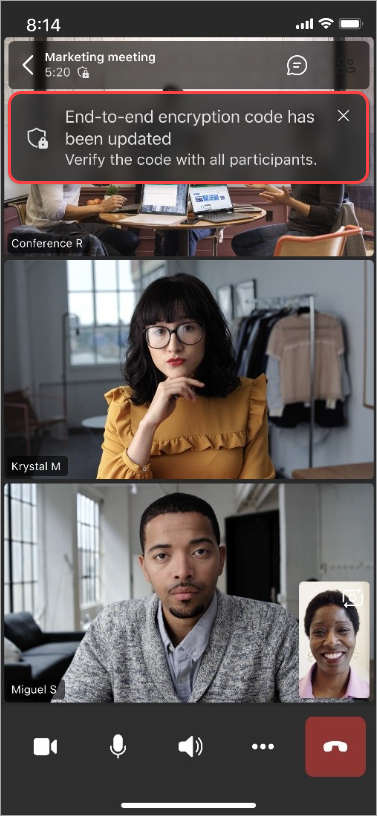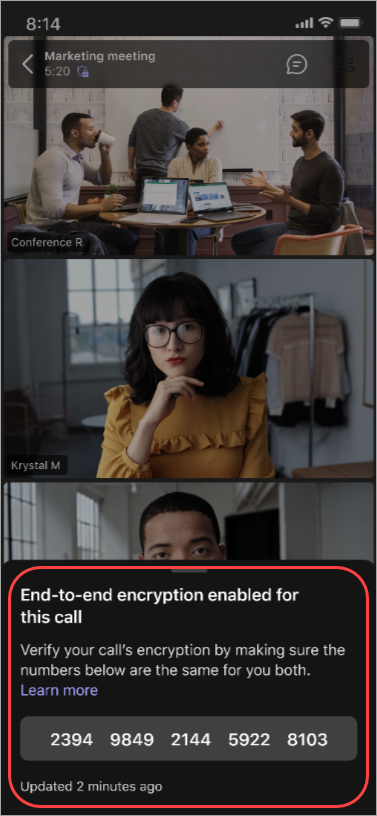Sử dụng mã hóa đầu cuối cho cuộc họp Teams
Lưu ý: Mã hóa đầu cuối có sẵn như một phần của Teams Cao cấp, một giấy phép phần bổ trợ cung cấp các tính năng bổ sung để làm cho các cuộc họp Teams được cá nhân hóa, thông minh và bảo mật hơn. Để có quyền truy nhập vào Teams Cao cấp, hãy liên hệ với người quản trị CNTT của bạn.
Đối với các cuộc họp yêu cầu bảo mật nâng cao, mã hóa đầu cuối (E2EE) là một lớp bảo mật bổ sung giúp mã hóa dữ liệu ban đầu và giải mã dữ liệu tại điểm đến của nó.
Chỉ chia sẻ màn hình dựa trên âm thanh, video và video mới được mã hóa từ đầu đến cuối. Ứng dụng, hình đại diện, phản ứng, trò chuyện, bộ lọc và Q&A không được mã hóa từ đầu đến cuối.
Nếu người quản trị CNTT của bạn đã bật mã hóa đầu cuối cho tổ chức của bạn, bạn có thể dùng nó để tăng thêm tính bảo mật cho cuộc họp của bạn.
Điều kiện tiên quyết để tham gia cuộc họp được mã hóa từ đầu đến cuối:
-
Người tổ chức cuộc họp phải bật mã hóa đầu cuối trước khi cuộc họp bắt đầu.
-
Máy tính để bàn (Windows và Máy Mac) và thiết bị di động (iOS và Android) được hỗ trợ. Cuộc họp kênh cũng có thể được mã hóa từ đầu đến cuối.
-
Cuộc họp sử dụng mã hóa đầu cuối trên thiết bị phòng Teams và Surface Hub giới hạn ở 50 người dự.
-
Các nền tảng khác: Các thiết bị Web, Máy tính Ảo, Cloud Video Interoperability và Android Teams Room hiện không được hỗ trợ. Nếu cố gắng gia nhập từ một trong những nền tảng này, bạn sẽ bị chặn không cho tham gia cuộc họp được mã hóa từ đầu đến cuối.
-
Tính năng ghi không được hỗ trợ bằng mã hóa đầu cuối.
-
Tham gia khách trực tiếp không được hỗ trợ với mã hóa đầu cuối.
Lưu ý:
-
Trong cuộc họp được mã hóa đầu cuối, các tính năng bao gồm bản ghi, chú thích trực tiếp, bản ghi, chế độ cùng nhau, cuộc họp lớn, dạng xem bộ sưu tập lớn trên máy tính và PSTN không sẵn dùng.
-
Một cuộc họp được mã hóa từ đầu đến cuối chỉ giới hạn ở 200 người dự.
-
Cuộc họp được mã hóa từ đầu đến cuối có thể mất nhiều thời gian hơn để gia nhập.
Bật mã hóa đầu cuối
-
Đi tới Lịch Outlook hoặc Teams, rồi chọn Cuộc họp mới.
-
Chọn Tùy chọn

-
Bật nút bật Mã hóa đầu cuối .
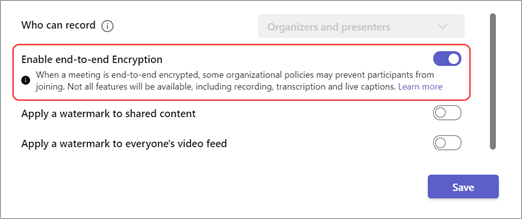
-
Chọn Lưu.
-
Nhập phần còn lại của chi tiết cuộc họp.
-
Chọn Lưu để lên lịch.
Mã hóa từ đầu đến cuối trong cuộc họp chỉ có thể được bật hoặc tắt trước khi cuộc họp bắt đầu. Để thay đổi cài đặt mã hóa cho cuộc họp bạn đã thực hiện, hãy mở nó trong Lịch Teams của bạn và đi đến Tùy chọn cuộc họp.
Lần đầu tiên bạn thiết lập một cuộc họp bằng mã hóa đầu cuối, hãy đảm bảo bạn có phiên bản Teams mới nhất. Để tải phiên bản mới nhất, hãy xem Cập nhật Microsoft Teams.
Lưu ý: Nếu bạn bật mã hóa đầu cuối trên một thiết bị, thiết đặt này sẽ được đồng bộ hóa trên các thiết bị được hỗ trợ khác.
Xác minh mã hóa đầu cuối
Để kiểm tra xem cuộc họp của bạn có đang được mã hóa thành công cho cả hai bên trong cuộc họp hay không, hãy tìm chỉ báo mã hóa (biểu tượng của cái khiên và khóa) trên màn hình cuộc họp của bạn. Di chuột qua chỉ báo để xem mã mã hóa đầu cuối của cuộc họp và đảm bảo mã cho cả hai bên là giống nhau.
Bật mã hóa đầu cuối
-
Mở ứng dụng Teams dành cho thiết bị di động của bạn.
-
Đi tới Chi tiết> chọn Cuộc họp.
-
Bật Mã hóa đầu cuối.
Xác minh mã hóa đầu cuối
Để kiểm tra xem cuộc họp của bạn có đang được mã hóa thành công cho cả hai bên trong cuộc họp hay không, hãy tìm chỉ báo mã hóa (biểu tượng của cái khiên và khóa) trên màn hình cuộc họp của bạn. Gõ nhẹ vào chỉ báo để xem mã mã hóa đầu cuối của cuộc họp và đảm bảo mã cho cả hai bên đều giống nhau.